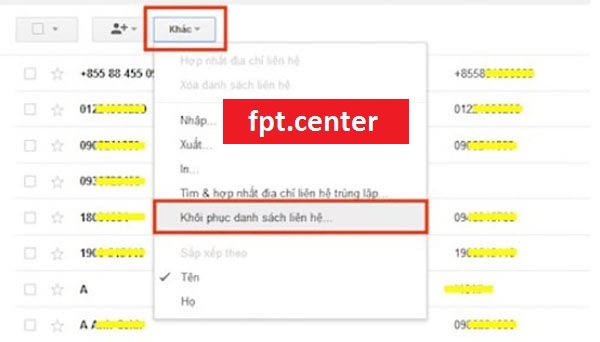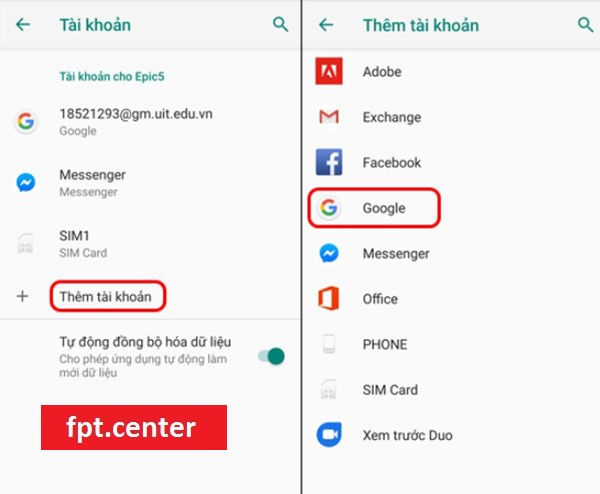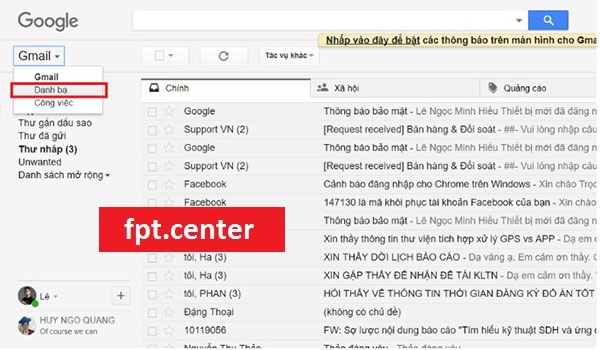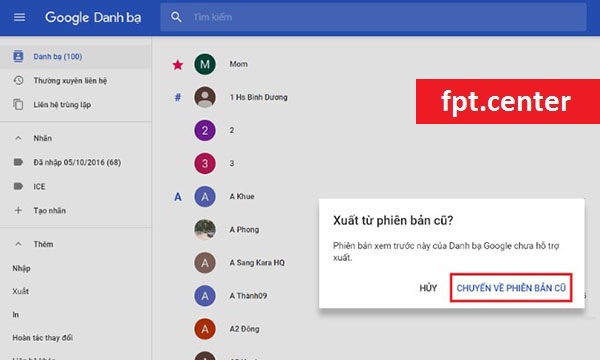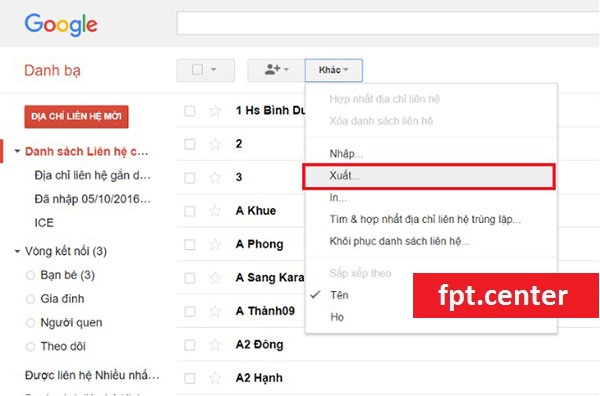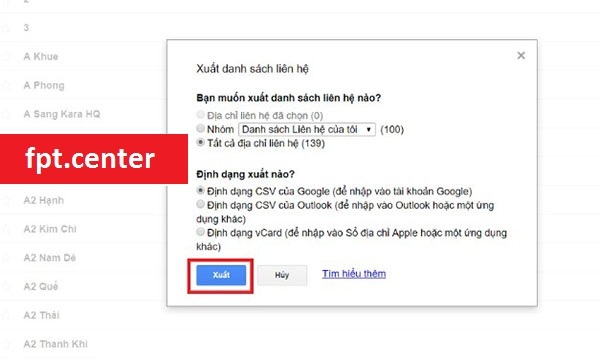-
Hướng dẫn cách lấy danh bạn từ Gmail trên máy tính và điện thoại Android cho người dùng nào đó lỡ bị hư hỏng thiết bị hay bị mất thiết bị mà do vô tình . Thông thường người dùng sẽ bối rối là không biết làm sao nhớ số điện thoại của bạn bè, người thân, bình tĩnh chúng tôi sẽ hướng dẫn cách khôi phục danh bạ bằng Gmail.
Cách lấy danh bạ từ Gmail trên điện thoại và máy tính
Có 2 cách để tải lại danh bạ điện thoại mà rất ít người biết cũng như không biết sử dụng tính năng này, một chính là lấy danh bạ từ gmail trên điện thoại Android, hai chính là lấy danh bạn từ gmail trên máy tính.
Lấy danh bạ từ gmail trên Android
Để có thể thực hiện lấy danh bạ từ trên điện thoại android thông qua gmail người dùng tiến hành làm theo các bước hướng dẫn như sau là được
Bước 1: Đăng nhập tài khoản Gmail bằng cách mở ứng dụng google chrome hay trình duyệt web mặc định của điện thoại
Bước 2: Chọn vào mục khác và nhấn chọn danh sách liên hệ
Bước 3: Nhìn coi thời điểm mà danh bạ trên android của bạn gần nhất bị xóa . Nên chọn vào thời điểm danh bạ điện thoại bị mất hay bị xóa để khôi phục cho chính xác, tránh bị sót hay mất đi danh bạn mặc dù khôi phục.
Bước 4: Trên điện thoại Android nhấn chọn vào mục " Cài Đặt " => chọn tài khoản.
Lưu ý: trường hợp người dùng không bị mất điện thoại mà chỉ muốn lấy lại danh bạ thì chỉ cần vừa vô là bắt đầu ngay bước 4
Bước 5: Nhấn chọn vào mục thêm tài khoản trên màn hình điện thoại
Bước 6: chọn công cụ google trên điện thoại
Bước 7: Tiến hành đăng nhập tài khoản Gmail người dùng điện thoại.
Bước 8: Nhấn chọn vào phần " Danh bạ " để kiểm tra danh bạ của bạn đã có lại hay chưa . Nếu danh bạ mà chưa hiển thị thì chọn số liên lạc và cần hiển thị chọn Google " để hoàn tất cách lấy danh bạ từ Gmail trên điện thoại Android.
Lưu ý khi đồng bộ từ gmail cho điện thoại
=> Tài khoản gmail phải được sử dụng trên điện thoại trước đó bị mất hoặc vẫn còn nhưng muốn chuyển sang điện thoại mới
=> chọn đúng thời điểm mà người dùng muốn khôi phục danh bạn cho điện thoại.
Hướng dẫn lấy danh bạ bằng Gmail trên máy tính
Người dùng có thể dễ dàng lấy danh bạ điện thoại từ Gmail trên máy tính bằng hướng dẫn cụ thể như sau của công ty chúng tôi, chính là
=> Trước khi lấy danh bạ từ gmail trên máy tính trước hết người dùng phải sao lưu danh bạ từ thiết bị điện thoại Android đang sử dụng sang tài khoản Gmail.
Để làm được bước này khá đơn giản từ màn hình điện thoại, người dùng đăng nhập vào tài khoản Gmail và sau đó bật tính năng đồng bộ dữ liệu trong menu cài đặt tài khoản của Google. Kế đến làm theo từng bước như sau để lấy danh bạ về máy tính như sau
Bước 1: Truy cập từ tài khoản Gmail trên web kế đến đăng nhập tài khoản của bạn
Bước 2: Nhấn vào mục Gmail bên tay trái và chọn mũi tên chĩa xuống sau đó chọn vào mục Danh Bạ
Bước 3: Nhấn chọn mục thêm và mục Xuất
Bước 4: Trường hợp thấy xuất hiện thông báo chuyển về phiên bản cũ thì nhấn vào
Bước 5: Kế đến chọn mục Khác và chọn Xuất
Bước 6: Chọn lựa danh bạ mà bạn muốn Xuất
Bước 7: Chọn vị trí để Save File và nhấn Save để lưu lại tập tin danh bạ.
Để xem được file danh bạ này người dùng có thể xem bằng Excel. Bây giờ có thể mở lên bằng cách chia sẻ sang điện thoại mới và chép danh bạ vào mà thôi
Kết luận
Vậy là fpt.center vừa hướng dẫn một cách khá chi tiết và bài bản cho người dùng làm thế nào để lấy danh bạ từ gmail trên điện thoại và máy tính đồng thời cũng giúp cho người dùng có thể sử dụng đơn giản hơn mà không phải đau đầu, bị rối khi lỡ làm mất điện thoại nhé.Tổng Đài Truyền hình FPT là nhà cung cấp dịch vụ internet tại FPT Quận Tân Phú và FPT Tân Bình TPHCM cũng như tại FPT Quận Bình Thạnh hay FPT Quận 11



- » Bật chế độ ẩn danh mặc định trên Google...
- » Mẹo Chặn Quảng Cáo Khi Lướt Web đơn giản và...
- » 4 Cách Kéo Dài Thời Gian Sử dụng Pin Laptop...
- » Hướng dẫn cài đặt tiếng Việt cho Win 10 khi...
- » Hướng dẫn tự động hẹn giờ tắt máy tính khi...
- » Cách Khôi Phục Dữ Liệu Đã Xóa Trên Ổ Cứng...
- » Mẹo tăng tốc mạng wifi đến 300% mà không...
- » Nguyên nhân khiến Mạng Viettel Yếu Bất...
- » 5 Trang Web Hỗ Trợ Chuyển Đổi File PDF Thành...
- » Ghép ảnh và chèn Logo bằng Paint trong một...
- » Văn phòng Fpt Hưng Hà | Điểm kinh doanh Fpt...
- » Văn phòng Fpt Lê Chân tại 137 Trần Nguyên Hãn
- » Văn phòng Fpt Vĩnh Bảo tại 178 Đông Thái,...
- » Văn phòng Fpt Tiên Lãng | Địa chỉ hỗ trợ...
- » Văn phòng Fpt Thanh Miện | Địa chỉ đăng ký...
- » Văn phòng Fpt Lập Thạch | Điểm đăng ký dịch...
- » Văn phòng Fpt Vĩnh Tường | Địa điểm kinh...
- » Vắn phòng Fpt Phù Cát tại 466 Quang Trung,...
- » Văn phòng Fpt Tiên Lữ tại 434 Nguyễn Trãi...
- » Văn phòng Fpt Ân Thị tại Trung tâm thương...
Bài viết cùng chuyên mục:
Bài viết mới nhất trong diễn đàn:
Từ khóa được tìm thấy!
Nobody landed on this page from a search engine, yet!
lap mang FPT



 LinkBack URL
LinkBack URL About LinkBacks
About LinkBacks